La herramienta Transferir atributos  copia interactivamente los valores de los atributos de una entidad de origen en la que se ha hecho clic a las entidades de destino en las que se ha hecho clic. Esta herramienta está disponible en el panel Modificar entidades.
copia interactivamente los valores de los atributos de una entidad de origen en la que se ha hecho clic a las entidades de destino en las que se ha hecho clic. Esta herramienta está disponible en el panel Modificar entidades.
De forma predeterminada, todos los valores de los atributos se transfieren a las entidades de destino con nombres de campo y tipos de datos coincidentes. Opcionalmente, puede utilizar la asignación de campos para especificar las capas de origen y destino y los valores de los atributos que se transfieren a las entidades de destino.
Si hace clic en entidades de origen o destino superpuestas, aparece una ventana emergente de selección que le permite elegir una entidad y destacarla en el mapa. La ventana emergente muestra las entidades utilizando la configuración de las propiedades de la capa de campo de visualización actual.
Al transferir atributos, tenga en cuenta lo siguiente:
- La capa de origen debe estar visible y ser seleccionable.
- La capa de destino debe estar visible, ser seleccionable y ser editable.
- Para configurar y utilizar la asignación de campos, haga clic en el botón Opciones de edición
 y, a continuación, haga clic en Asignación de campos
y, a continuación, haga clic en Asignación de campos  .
.
Para transferir atributos entre entidades, siga estos pasos:
- Abra el mapa que contiene las entidades que se van a editar o agregue la capa al mapa.
Para obtener más información sobre cómo agregar capas, consulte Agregar capas a un mapa o escena.
Sugerencia:
Antes de editar, confirme que las consultas de definición y los rangos de escala muestren correctamente las entidades, que la configuración de alineación agregue eficacia y precisión a su flujo de trabajo y que el sistema de coordenadas asignado al mapa activo sea adecuado para el tipo de ediciones que está realizando.
Consulte la lista de comprobación básica de ajustes en Configurar los ajustes para editar.
- En el panel Contenido, confirme que la capa de origen está visible y se puede seleccionar, y que la capa de destino está visible y se puede seleccionar y editar.
- Haga clic en la pestaña Lista porde orden de dibujo
 y active la casilla de verificación de las capas de origen y destino.
y active la casilla de verificación de las capas de origen y destino. - Haga clic en la pestaña Lista por selección
 y active la casilla de verificación de las capas de origen y destino.
y active la casilla de verificación de las capas de origen y destino. - Haga clic en la pestaña Lista por edición
 y active la casilla de verificación de la capa de destino.
y active la casilla de verificación de la capa de destino.
- Haga clic en la pestaña Lista porde orden de dibujo
- En la pestaña Editar de la cinta, haga clic en Modificar
 en el grupo Entidades.
en el grupo Entidades.Aparecerá el panel Modificar entidades.
- Haga clic en la herramienta Transferir atributos
 .
.Para buscar la herramienta, expanda Atributos o escriba Transferir en el cuadro de texto Buscar.
La herramienta se abre y el puntero muestra un mensaje que le indica que haga clic en una entidad de origen.

- En el mapa, haga clic en la entidad de origen desde la que se van a transferir los atributos.
Después de hacer clic en la entidad de origen, el puntero muestra información sobre la entidad seleccionada y le pide que haga clic en una entidad de destino.
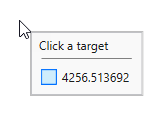
Si hace clic en entidades superpuestas, aparece el chip Transferir atributos
 . Haga clic en el chip para mostrar el elemento emergente Origen y haga clic en una fila para mostrar la entidad en el mapa. Haga clic en Aplicar
. Haga clic en el chip para mostrar el elemento emergente Origen y haga clic en una fila para mostrar la entidad en el mapa. Haga clic en Aplicar  o haga doble clic en la fila.
o haga doble clic en la fila.
Para cancelar los atributos de origen seleccionados y cerrar el chip Transferir atributos, haga clic en Cancelar
 o pulse Esc.
o pulse Esc. - Haga clic en la entidad de destino a la que se deben transferir los atributos.
Para transferir atributos de origen a varias entidades de destino, pulse Mayús mientras hace clic en las entidades de destino.
Si hace clic en entidades superpuestas, aparece el chip Transferir atributos
 . Haga clic en el chip para mostrar el elemento emergente Destino y haga clic en una fila para mostrar la entidad en el mapa. Haga clic en Aplicar
. Haga clic en el chip para mostrar el elemento emergente Destino y haga clic en una fila para mostrar la entidad en el mapa. Haga clic en Aplicar  o haga doble clic en la fila para transferir los atributos.
o haga doble clic en la fila para transferir los atributos.Para seleccionar varias entidades superpuestas en el chip, pulse Ctrl y haga clic en las filas de entidades. Para seleccionar un rango de entidades de destino superpuestas, pulse Mayús y haga clic en la primera y última fila de entidades. Haga clic en Aplicar
 para transferir los atributos.
para transferir los atributos.
Para cancelar los atributos de origen seleccionados y cerrar el chip Transferir atributos, haga clic en Cancelar
 o pulse Esc.
o pulse Esc.Los valores de los atributos de la entidad de origen se copian a las entidades de destino.
Sugerencia:
Utilice el panel Atributos para verificar los atributos de la entidad de destino.
para verificar los atributos de la entidad de destino.